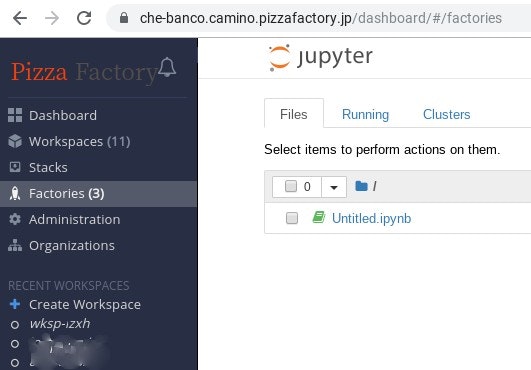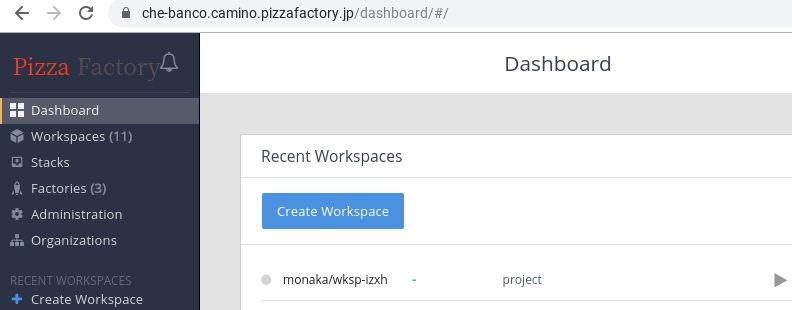Eclipse/Che を使っているときに、サーバ側の理由でトラブルがあったとき、どう回復すればよいのか分からなくなるときがあると思います。
率直にいって、それは Che の UI 設計が宜しくないからであって、いつの日か修正されると思います。しかし、その日が今日明日という可能性は極めて低いです。
そこで、よくあるパターンと、その回避方法を記しておきます。
よくあるパターン
ワークスペースの実行がタイムアウトした
Eclipse/Che は、管理者が制限をかけない限り、複数のワークスペースが実行可能です。実行中のワークスペースは、タブの RECENT WORKSPACES の項目に緑丸印で判別できます1。
たとえば、ワークスペース wksp-izxh で作業中だとします。なんの問題もなければ、RECENT WORKSPACES の該当行の左側には緑丸印が表示されます。
しかし、何らかの理由でワークスペースが終了した場合、白丸印に変化します。
ここで、wksp-izxh の部分を押すと、再起動してくれるような気がするのが普通だと思うのですが、押してみてもなんの反応もありません。
ワークスペースの生成中にエラー終了した。
ワークスペースの生成中に、何らかの理由でエラー終了する場合があります。大抵はタイムアウト(コンテナイメージのダウンロードが長すぎた、ノードの追加に時間がかかった、など)で起きますが、サーバ側のリソースが枯渇した、など様々な理由があります。
これらのエラーでは、ログに赤い文字列が表示されます。
この場合も、RECENT WORKSPACES の該当行を押して再試行してみたくなるのが普通だと思うのですが、押してみてもなんの反応もありません。
復旧手順
RECENT WORKSPACES は一旦忘れて、Dashboard を押してください。
表示されるリストに ▶ ボタンが見えますが、これは__押さず__に、RECENT WORKSPACE にある、開きたいワークスペース名(上記例に倣うなら wksp-izxh)を押してください。
実際のところ ▶ 押しても害はなく、ワークスペースの起動処理が始まります。しかし、loading 画面に遷移しません。画面を開くために、さらに数クリックの手間がかかります。
おことわり
Che7 のリリースも終わったので、ワークスペース周りの UX 改善も進むと思います。本稿は、今を生きるための "バッドノウハウ" です。
-
他の画面でも確認可能ですが、本稿では詳説省略します。 ↩